《VueRouter爬坑第三篇》-嵌套路由
VueRouter系列的文章示例编写时,项目是使用vue-cli脚手架搭建。
项目搭建的步骤和项目目录专门写了一篇文章:点击这里进行传送
后续VueRouter系列的文章的示例编写均基于该项目环境。
VueRouter系列文章链接
阅读目录
一.前言-从需求出发
二.需求实现
1.菜单
2.产品列表
3.产品详情
三.主角-嵌套路由
四.总结
一.前言-从需求出发
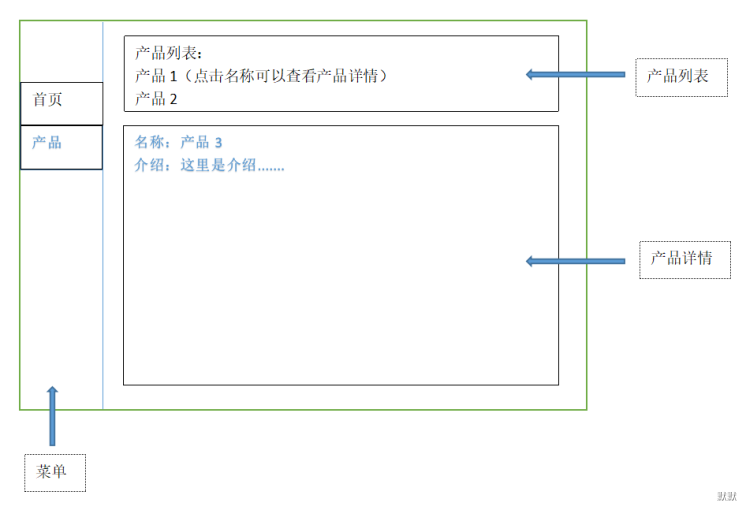
左边是菜单区域,点击菜单栏的【产品】,右边内容区上面显示产品列表,点击某个产品名称下面显示产品详情。
emmmm,突然想想这个需求造的有点鸡肋,但是也是为了从一个问题出发好去理解接下来的内容。
仔细想一想,大致的思路如下:
1.菜单是公共内容,我们放入App.vue组件中实现逻辑和页面布局,点击菜单栏的菜单名称使用<router-link>和<router-view>去显示产品列表。
2.产品列表需要新建组件:Content.vue。该组件中编写产品列表的代码,点击产品名称展示产品详情使用<router-link>和<router-view>去显示产品详情。
3.产品详情需要新建组件:ProductDetail.vue组件。该组件中,展示相应的产品详情。
前面两篇VueRouter文章中的主要知识点就是url映射组件和动态路由,接下来我们结合前两篇VueRouter文章的知识点,按照这个思路去实现需求。
感觉已经摩拳擦掌迫不及待想去实现这个小需求了 let's go go go

二.需求实现
1.菜单实现-App组件
E:\MyStudy\test\VueDemo\src\App.vue
<template>
<div id="app">
<!-- 菜单 -->
<ul>
<li v-for='(item,index) in menuList' v-bind:key='index' >
<router-link v-bind:to='item.url'>{{item.name}}</router-link>
</li>
</ul>
<!-- 内容区 -->
<router-view />
</div>
</template> <script>
export default {
name: 'App',
data() {
return {
menuList: [
{
url: '/index',
name: '首页'
},{
url: '/products',
name: '产品'
}
]
}
}
}
</script> <style>
#app {
font-family: 'Avenir', Helvetica, Arial, sans-serif;
-webkit-font-smoothing: antialiased;
-moz-osx-font-smoothing: grayscale;
color: #2c3e50;
}
ul {
display: inline-block;
width: 100px;
border: 1px solid #ddd;
padding: 100px 0px 100px 20px;
position: fixed;
top: -10px;
bottom: 0px;
}
a{
text-decoration: none;
}
</style>
App组件主要就是三点:
1.循环数据menuList展示菜单列表,并且每个菜单需要使用<router-link>添加链接
2.使用<router-view>告诉vue-router把菜单链接匹配到的组件渲染到那个位置
3.菜单的布局:使用fixed定位将菜单固定在浏览器左边,同时设置top和bottom使菜单垂直方向上铺满浏览器
我们看下App组件的效果:
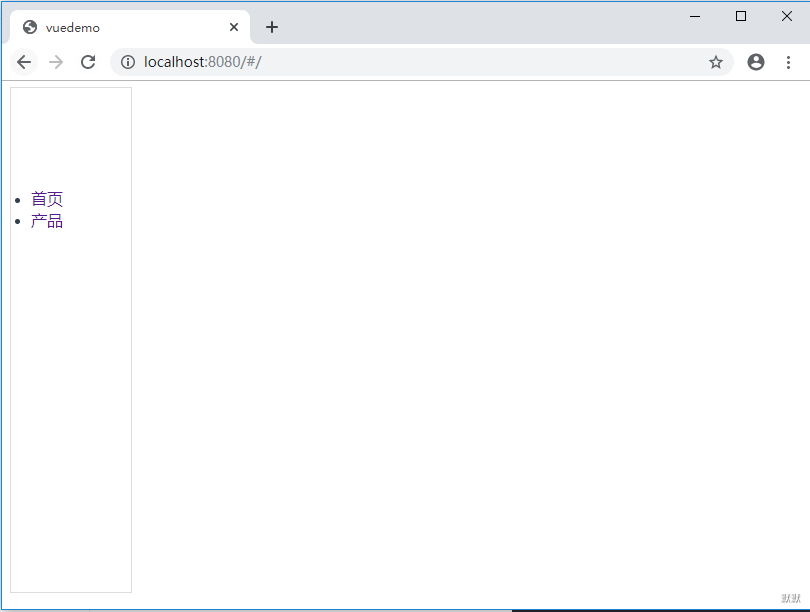
2.产品列表-Content组件
我们需要新建一个组件来编写产品列表的代码:Content.vue
E:\MyStudy\test\VueDemo\src\components\Content.vue
<template>
<div class='productContent'>
<div class="productList">
<!-- 产品列表 -->
<h1>产品列表</h1>
<p v-for="(item,index) in productsList" v-bind:key='index'>
<router-link v-bind:to="item.url">{{item.name}}</router-link>
</p>
</div>
<!-- 产品详情 -->
<router-view />
</div>
</template>
<script>
export default {
name: 'Content',
data() {
return {
productsList: [
{
url: '/productDetail/1',
name: '产品1'
},{
url: '/productDetail/2',
name: '产品2'
}
]
}
} }
</script>
<style scoped>
.productContent{
margin-left: 150px;
}
.productList{
border:1px solid #ddd;
margin: 10px;
}
</style>
Content组件主要就是三点:
1.循环数据productsList展示产品列表,并且每个产品名称使用<router-link>添加链接
2.使用<router-view>告诉vue-router把产品名称匹配到的组件渲染到哪个位置
3.内容页的布局:需要设置左边距 margin-left:150px,这样就不会和菜单产生覆盖。
接着我们配置菜单中的【产品】链接渲染到产品列表的路由。
E:\MyStudy\test\VueDemo\src\router\router.js
import Vue from "vue"
import Router from "vue-router"
Vue.use(Router) // 引入路由需要映射的组件
import Content from '@/components/Content.vue'
const routes = [
{
path: '/products', // 具体的路由
component: Content // 路由映射的组件
},
] const router = new Router({
routes: routes
}) export default router
现在在看下效果:
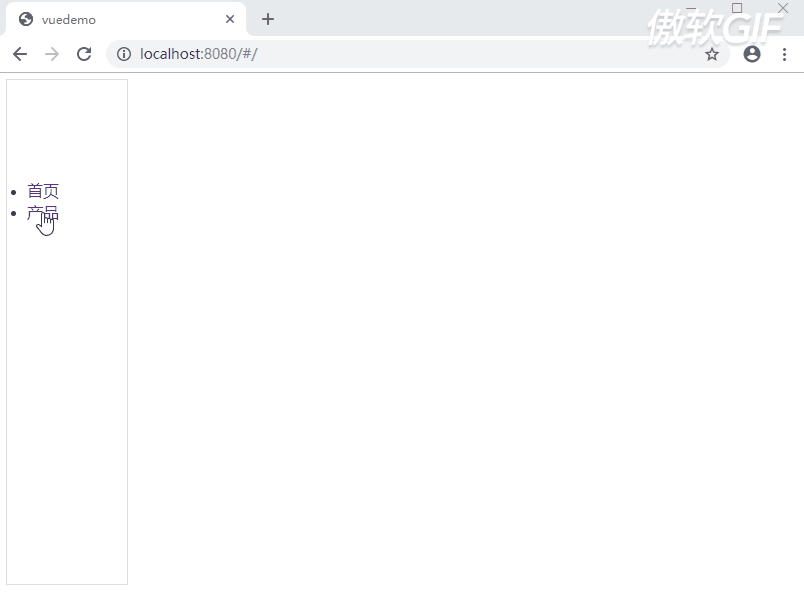
可以看到点击菜单栏的【产品】已经可以成功的渲染出Content.vue组件并展示产品列表了。
3.产品详情-ProductDetail组件
新建组件:ProductDetail.vue
E:\MyStudy\test\VueDemo\src\components\ProductDetail.vue
<template>
<div class='productDetail'>
<p>
名称:产品{{$route.params.id}}
</p>
<p>
详细信息:这是产品{{$route.params.id}}的详细信息......
</p>
</div>
</template>
<script>
export default {
name: 'ProductDetail',
} </script>
<style scoped>
.productDetail{
border:1px solid #ddd;
margin-left: 150px;
}
</style>
产品详情组件比较简单,主要有下面几点:
1.点击不同的产品名称需要渲染到产品详情组件,因此产品名称到产品详情的路由会采用动态路由去实现。
2.使用了$route.parmas获取了动态路由中的参数并在模板中展示。
接着就需要配置从产品名称到产品详情的动态路由了
E:\MyStudy\test\VueDemo\src\router\router.js
import Vue from "vue"
import Router from "vue-router"
Vue.use(Router) // 引入路由需要映射的组件
import Content from '@/components/Content.vue'
import ProductDetail from '@/components/ProductDetail.vue'
const routes = [
{
path: '/products', // 具体的路由
component: Content, // 路由映射的组件
},
{
path: '/productDetail/:id', //这里使用了动态路由
component: ProductDetail // 路由映射的组件
}
] const router = new Router({
routes: routes
}) export default router
代码完成,大概能想到的结果就是:当点击产品名称时,产品列表下方就会出现产品详情。
那么我怀着鸡冻的心情看下了结果:
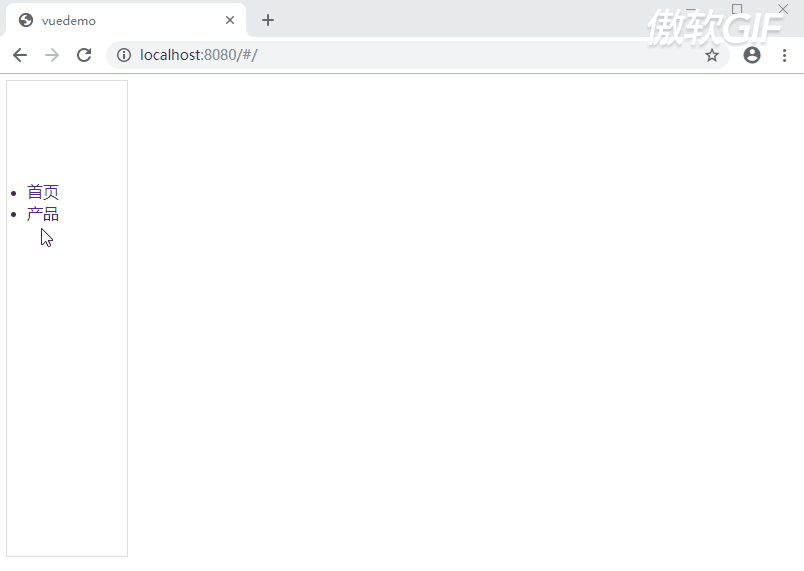
emmmmmm,跟我们想要的效果咋不一样:产品详情覆盖了产品列表。但是在Content.vue页面,我们明明使用<router-view>已经告知了产品详情组件应该渲染的位置。

到这里呢,我们这节的主角嵌套路由就要登场了。

三.主角-嵌套路由
在回到我们的需求和我们前面实现的代码,App组件、Content组件和ProductDetail组件这三者的关系是一层一层往下嵌套并且结合vue-router、router-view显示的:
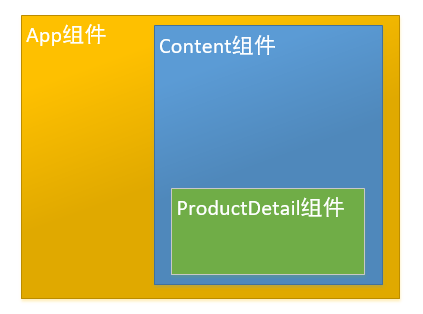
因为组件之间是这样嵌套的关系,所以对应路由也需要按照这个结构去嵌套。
那路由嵌套呢,就是在单条路由配置中添加children选项,children选项就是和routes一样的路由配置数组,同时还支持多次的嵌套。
话不多少,我们将产品详情这条路由嵌套到产品列表路由配置下。
备注:App组件是根组件,所有的组件都是嵌套在该组件下的,默认路由也都是嵌套在根组件下。
E:\MyStudy\test\VueDemo\src\router\router.js
import Vue from "vue"
import Router from "vue-router"
Vue.use(Router) // 引入路由需要映射的组件
import Content from '@/components/Content.vue'
import ProductDetail from '@/components/ProductDetail.vue'
const routes = [
{
path: '/products', // 具体的路由
component: Content, // 路由映射的组件
// 产品详情需要使用路由嵌套才能实现
children:[
{
path: '/productDetail/:id', //这里使用了动态路由
component: ProductDetail // 路由映射的组件
}
]
}
] const router = new Router({
routes: routes
}) export default router
这里还需要把ProductDetail.vue组件中的界面布局修改一下:
.productDetail{
border:1px solid #ddd;
margin: 10px;
}
现在就没啥问题了,我们在看下效果:
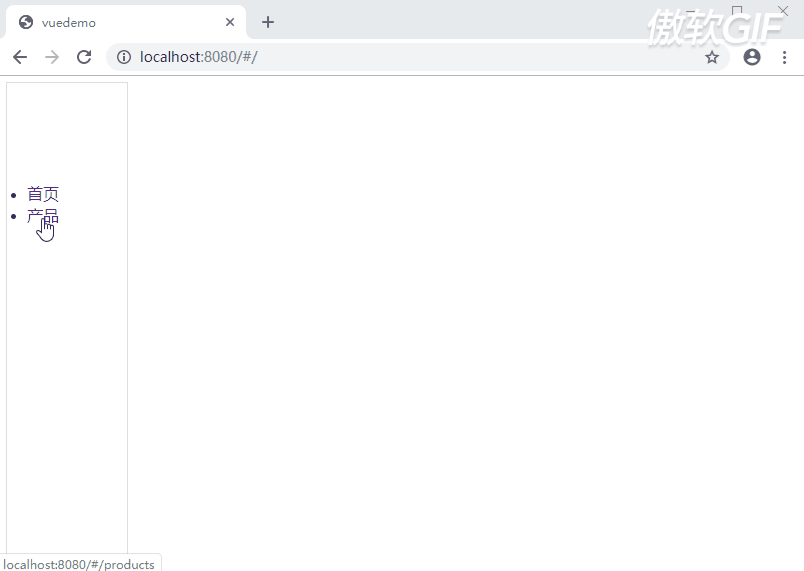
现在这个效果就是我们想要的效果了。是不是也很简单呢 hahahahaha

四.总结

1.是否需要使用嵌套路由是要根据组件之间是否存在嵌套关系。
2.路由嵌套就是在单条路由配置中添加children选项,children选项就是和routes一样的路由配置数组,同时还支持多次的嵌套。

《VueRouter爬坑第三篇》-嵌套路由的更多相关文章
- VueRouter爬坑第三篇-嵌套路由
VueRouter系列的文章示例编写时,项目是使用vue-cli脚手架搭建. 项目搭建的步骤和项目目录专门写了一篇文章:点击这里进行传送 后续VueRouter系列的文章的示例编写均基于该项目环境. ...
- VueRouter爬坑第四篇-命名路由、编程式导航
VueRouter系列的文章示例编写时,项目是使用vue-cli脚手架搭建. 项目搭建的步骤和项目目录专门写了一篇文章:点击这里进行传送 后续VueRouter系列的文章的示例编写均基于该项目环境. ...
- VueRouter爬坑第二篇-动态路由
VueRouter系列的文章示例编写时,项目是使用vue-cli脚手架搭建. 项目搭建的步骤和项目目录专门写了一篇文章:点击这里进行传送 后续VueRouter系列的文章的示例编写均基于该项目环境. ...
- VueRouter爬坑第一篇-简单实践
VueRouter系列的文章示例编写时,项目是使用vue-cli脚手架搭建. 项目搭建的步骤和项目目录专门写了一篇文章:点击这里进行传送 后续VueRouter系列的文章的示例编写均基于该项目环境. ...
- 【饿了么】—— Vue2.0高仿饿了么核心模块&移动端Web App项目爬坑(三)
前言:接着上一篇项目总结,这一篇是学习过程记录的最后一篇,这里会梳理:评论组件.商家组件.优化.打包.相关资料链接.项目github地址:https://github.com/66Web/ljq_el ...
- ruby on rails爬坑(三):图片上传及显示
一,问题及思路 最近在用rails + react + mysql基本框架写一个cms + client的项目,里面涉及到了图片的上传及显示,下面简单说说思路,至于这个项目的配置部署,应该会在寒假结束 ...
- vue-router爬坑记
简介 因为我们用Vue开发的页面是单页面应用,就相当于只有一个主的index.html,这时候我们就不能使用a标签来进行页面的切换了,所以这时候我们今天的主角Vue-Router就闪亮的登场了 Vue ...
- Django框架之第三篇(路由层)--有名/无名分组、反向解析、路由分发、名称空间、伪静态
一.Django请求生命周期 二.路由层 urls.py url()方法 第一个参数其实就是一个正则表达式,一旦前面的正则匹配到了内容,就不会再往下继续匹配,而是直接执行对应的视图函数. djang ...
- AntDesign vue学习笔记(三)嵌套路由使用
本项目目前结构如下 1.Login页面=>MainFrm页面=>MainFrm左部菜单,右边是显示区域可以切换子页面. 2.当点击左部菜单时,右边的子页面随着进行切换. 实现关键代码如下1 ...
随机推荐
- docker-compose下的java应用启动顺序两部曲之一:问题分析
在docker-compose编排多个容器时,需要按实际情况控制各容器的启动顺序,本文是<docker-compose下的java应用启动顺序两部曲>的第一篇,文中会分析启动顺序的重要性, ...
- unity 之 自定义弹出框
一.弹出框的搭建: 布局如图:Message为整个父物体,并且添加UiMessage代码.panel为遮罩. MessageBox为整个提示框,Panel为标题,ok为确定按钮,cancel为取消按钮 ...
- SpringCloud之Feign负载均衡(四)
整合Feign pom.xml <dependency> <groupId>org.springframework.cloud</groupId> <arti ...
- 列表[‘hello’ , ‘python’ ,’!’ ] 用多种方法拼接,并输出’hello python !’ 以及join()在python中的用法简介
列表[‘hello’ , ‘python’ ,’!’ ] 用多种方法拼接,并输出’hello python !’ 使用字符串链接的四种方法都可以创建 字符串拼接一共有四种方法,也可以应用到列表的拼接中 ...
- 匹马行天下之思维决定高度篇——道道道,学习Java之道
致Java星球的程序员兄弟们的一封信 亲爱的Java星球的程序员兄弟们: 你们好!我是来自地球的一名Java程序员,首先我代表地球人对贵星球的高司令来到地球传授Java语言,造福了全人类,造福了整个地 ...
- 来玩一局CS吗?UE4射击游戏的独立服务器构建
前言 根据UE4官方文档的介绍,UE4引擎在架构时就已经考虑到了多人游戏的情景,多人游戏基于客户端-服务器模式(CS模式).也就是说,会有一个服务器担当游戏状态的主控者,而连接的客户端将保持近似的 ...
- python基础-元组(tuple)及内置方法
元组-tuple 用途:用于存储多个不同类型的值,但是不能存储可变类型数据 定义方法:用小括号存储数据,数据与数据之间通过逗号分隔,元组中的值不能改变. 注意: 1.定义元组时,如果里面只有一个值,在 ...
- python uiautomator,比 appium 更简单的 app 测试工具
1,场景 在 app 测试的蛮荒时代,如果要进行 app 自动化测试非常麻烦.张大胖如果想做安卓自动化测试,首先必须要学 Java.因为安卓自动化测试都绕不开 google 自己研发的自动化测试框架, ...
- ThinkPHP5.1 反序列化利用链
笔记里直接复制出来的 1 composer直接获取框架代码 ➜ composer create-project --prefer-dist topthink/think tp5137 ➜ ...
- [考试反思]1024csp-s模拟测试86:消耗
%%%两个没素质的和一个萌两小时AK 最近貌似总是可以比较快速的拿下T1,然后T2打到考试结束... T1是套路题没什么好说的. T2是一个比较蠢的博弈题,我花了很长时间干各种乱七八糟的事 什么打表啊 ...
